Brother MFC-9330CDW - инструкции и руководства
МФУ Brother MFC-9330CDW - инструкции пользователя по применению, эксплуатации и установке на русском языке читайте онлайн в формате pdf
Инструкции:
Инструкция по эксплуатации Brother MFC-9330CDW

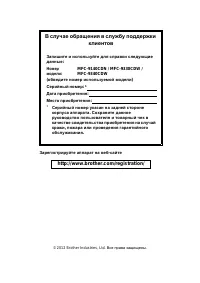
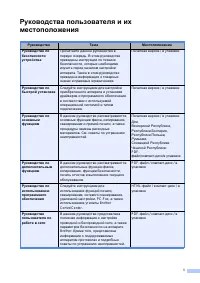
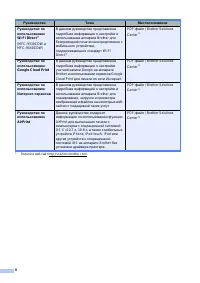
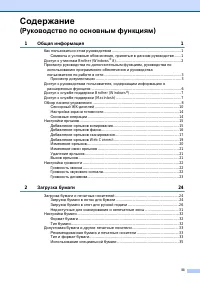
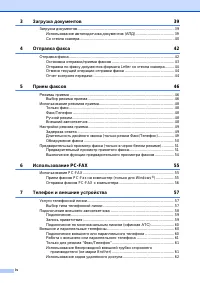
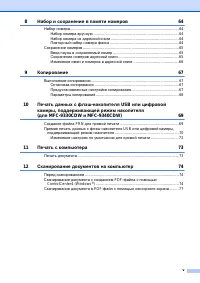
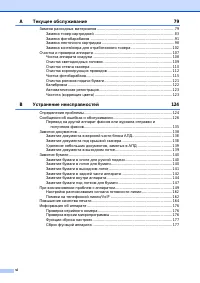
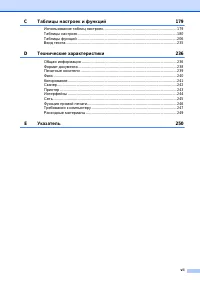

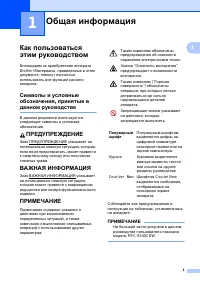
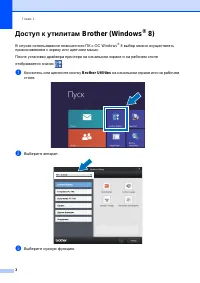

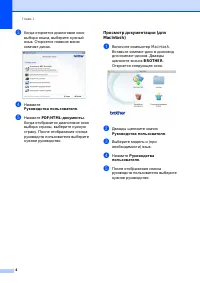
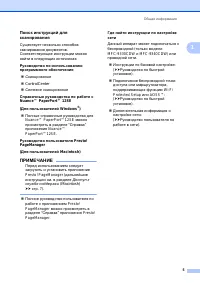

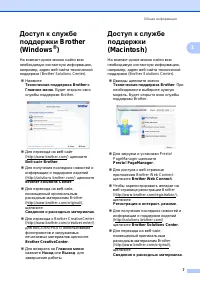

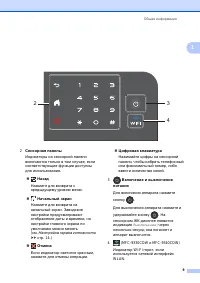
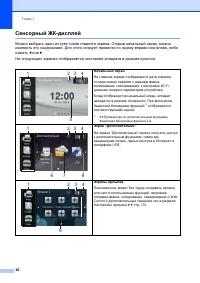
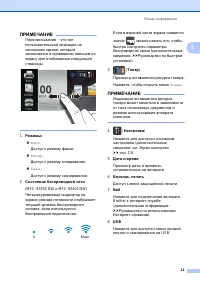
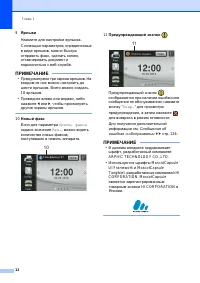
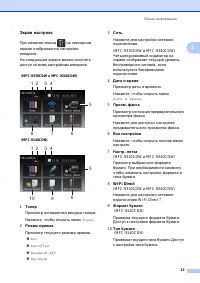
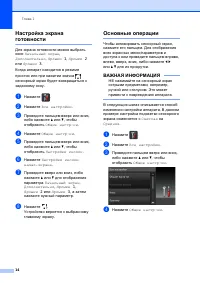
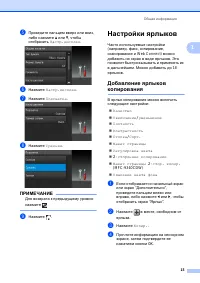
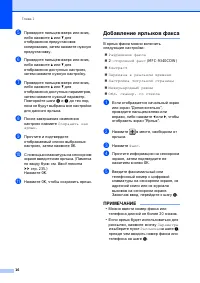


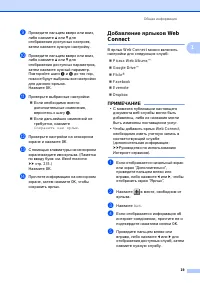

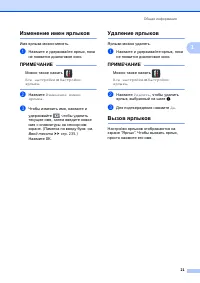
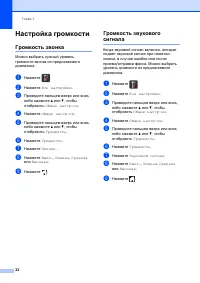
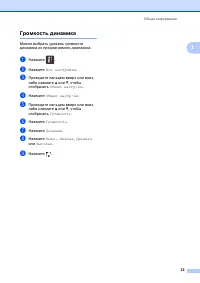
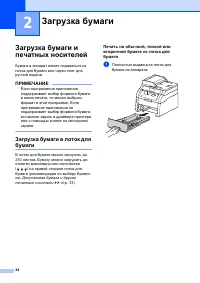
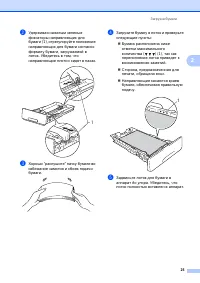
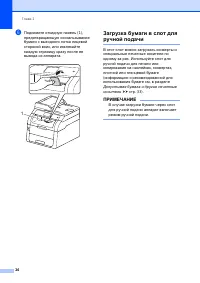
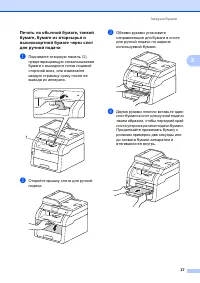
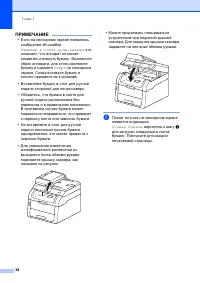
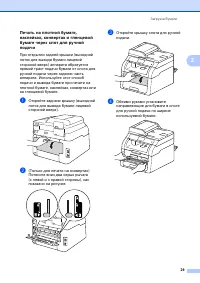
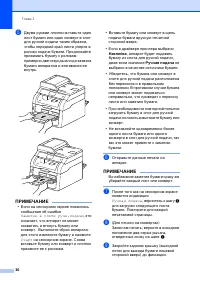
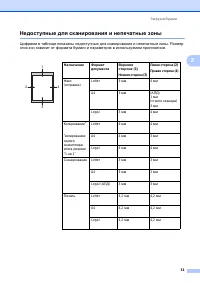
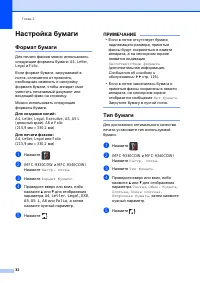
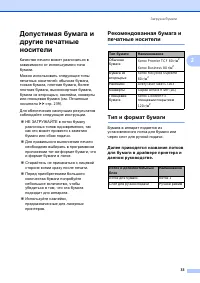
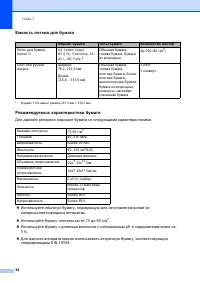
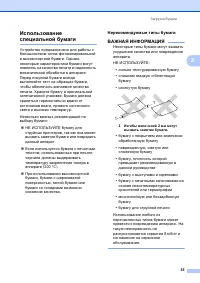

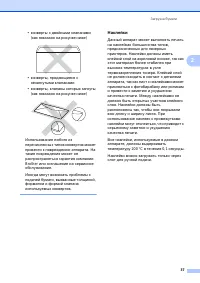
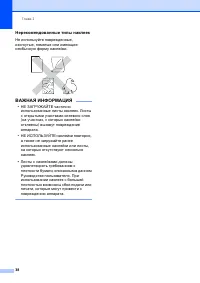

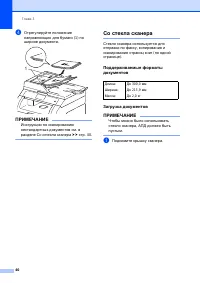
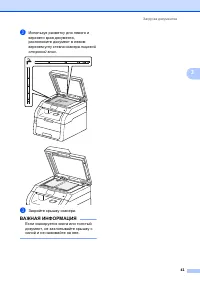



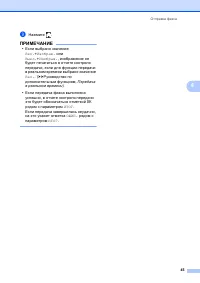
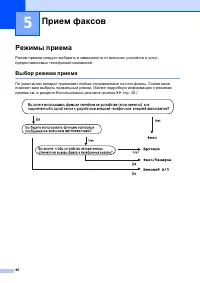
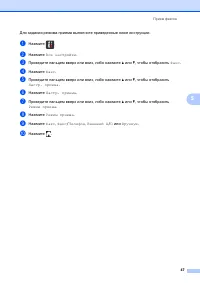
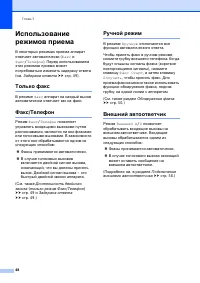
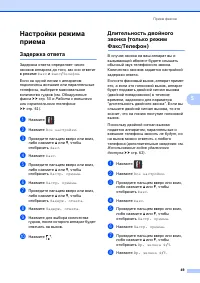
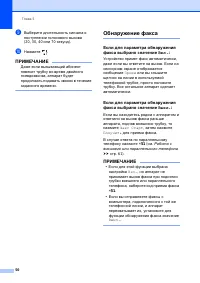
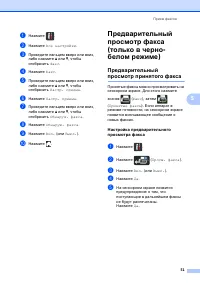
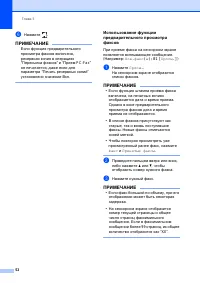
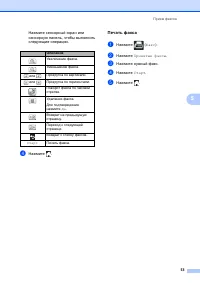


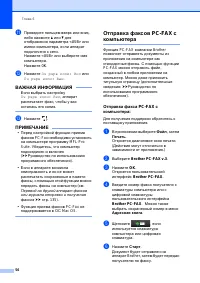


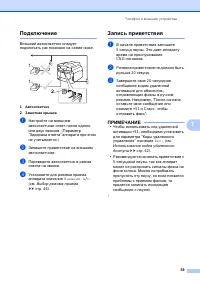
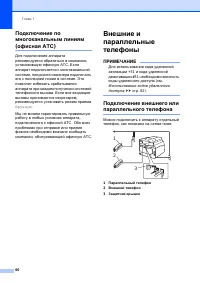
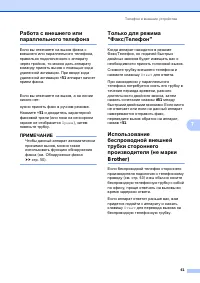
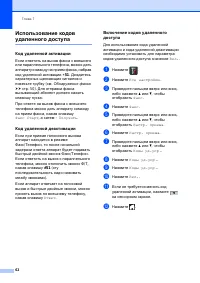
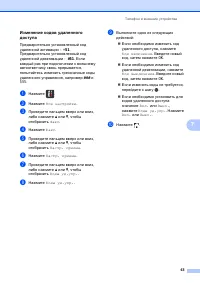

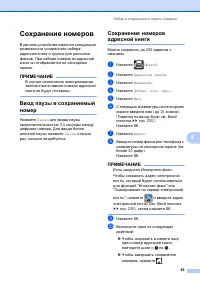
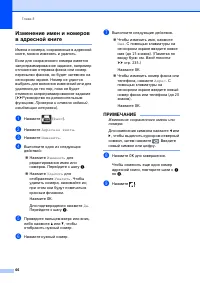
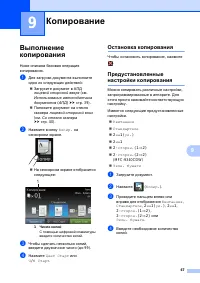
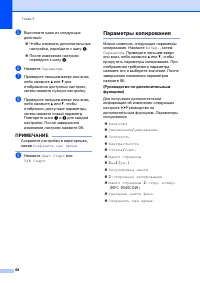
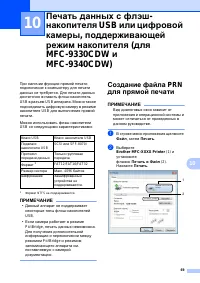

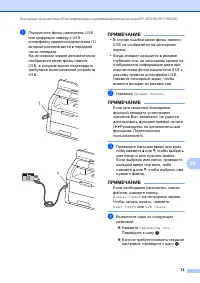
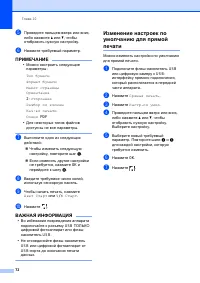
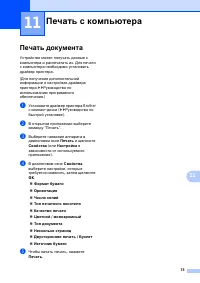

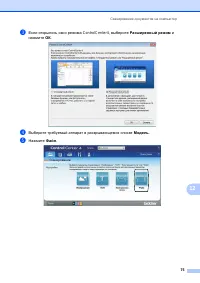
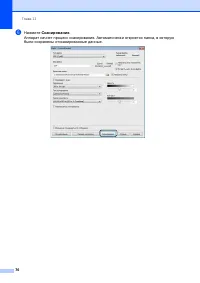
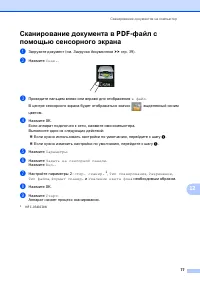
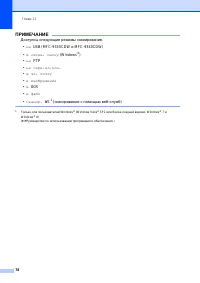

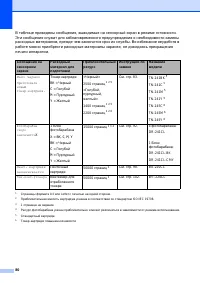
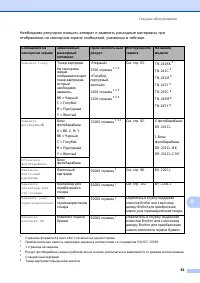
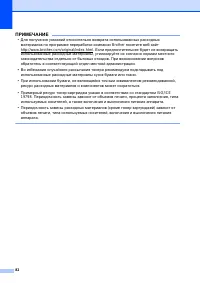
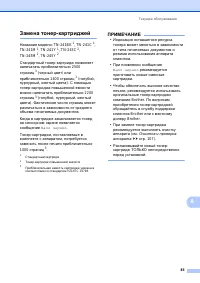
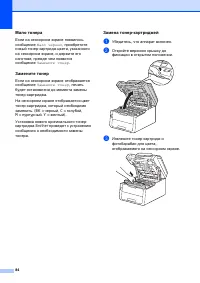
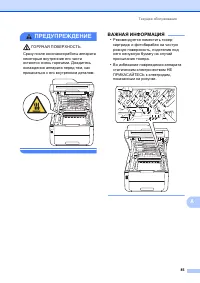

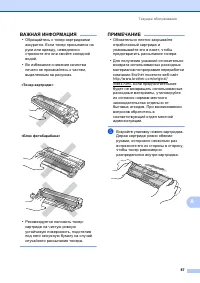

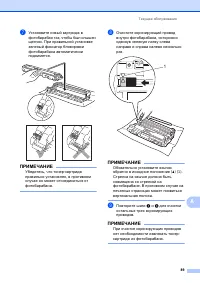

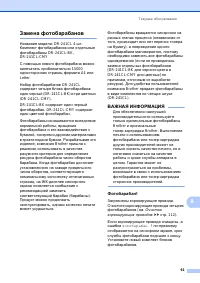
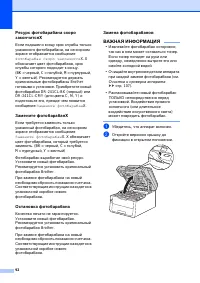
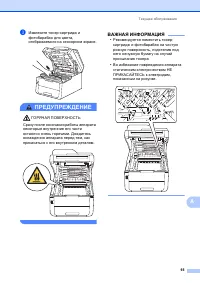

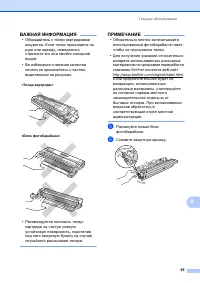
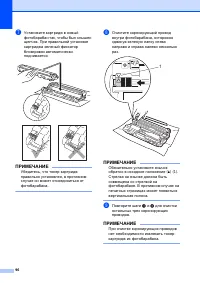
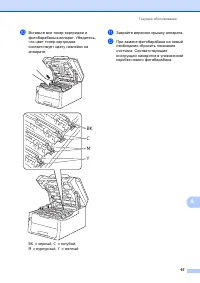
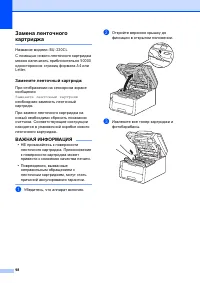
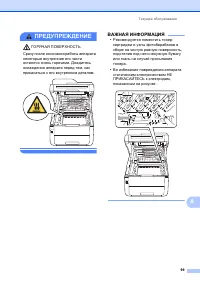
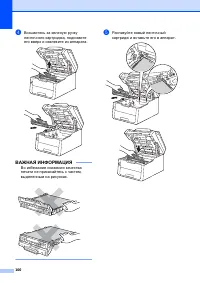
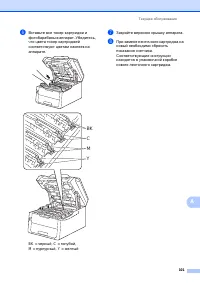
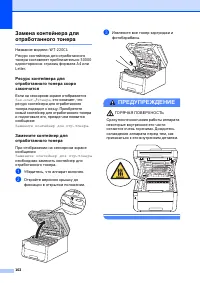
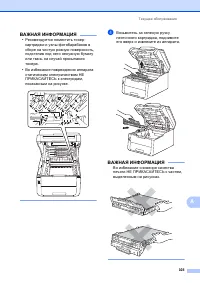
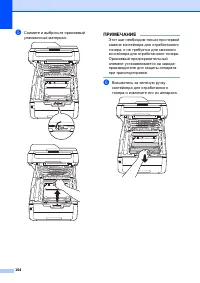

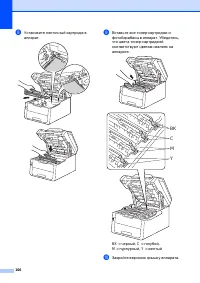
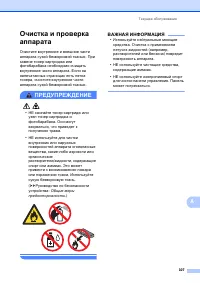
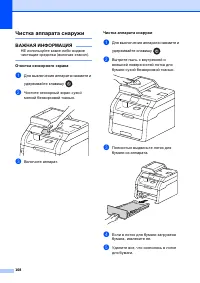
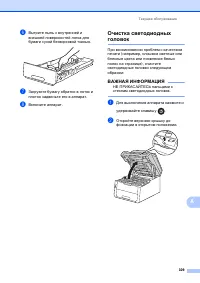
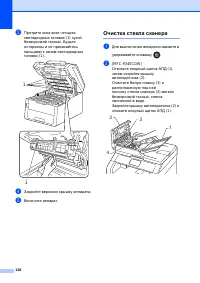
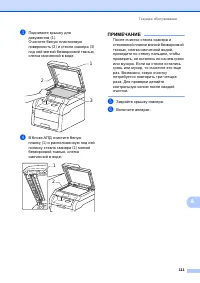
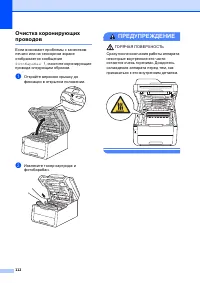
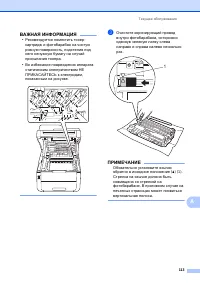

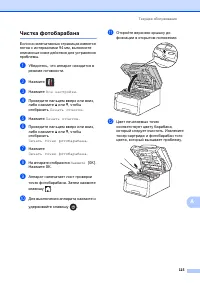

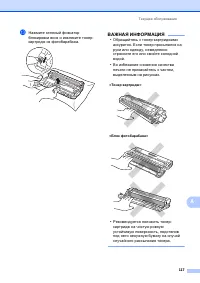
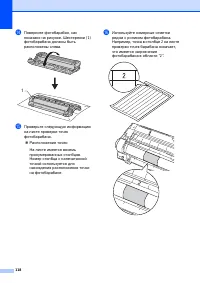
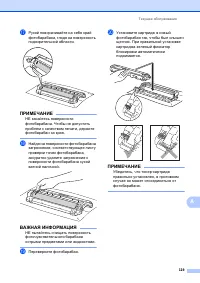
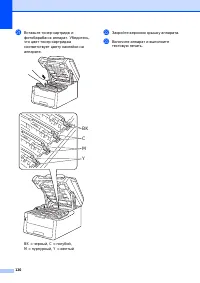
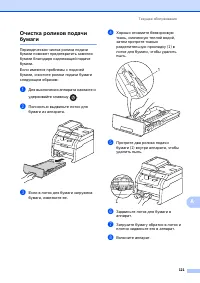

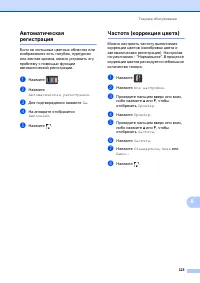

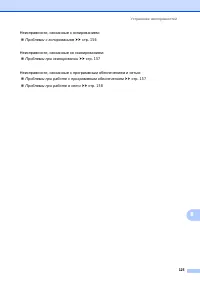
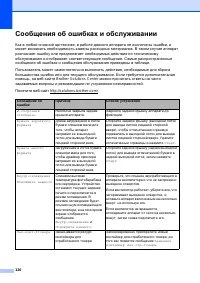
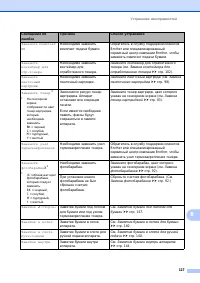
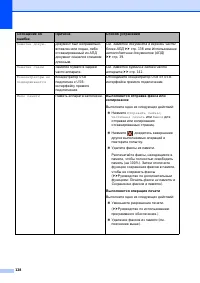
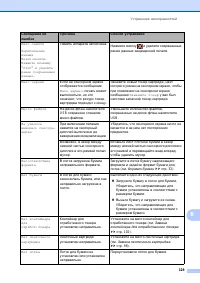

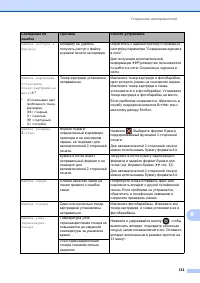
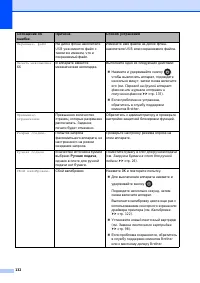
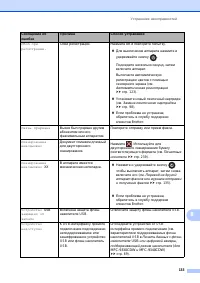
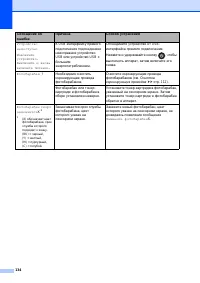

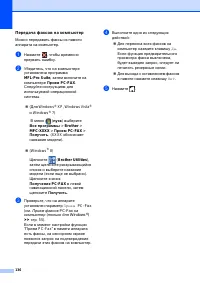
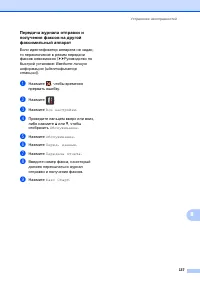
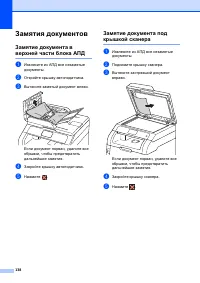

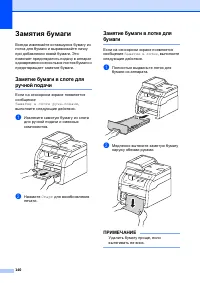
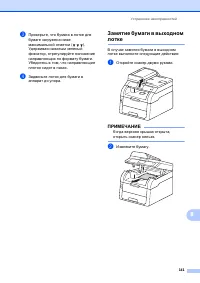
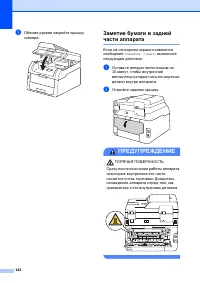
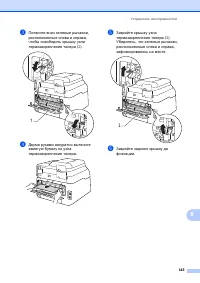
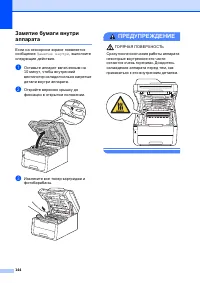
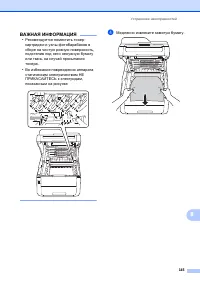
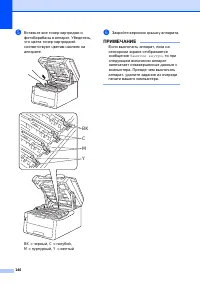
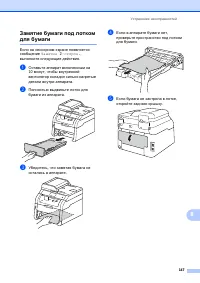
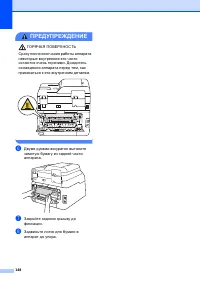
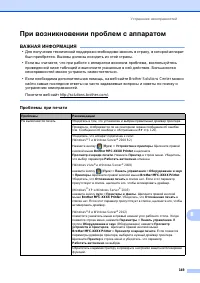
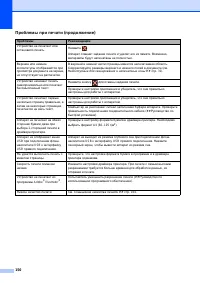
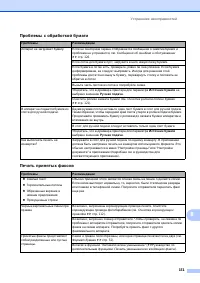
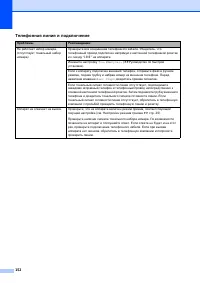
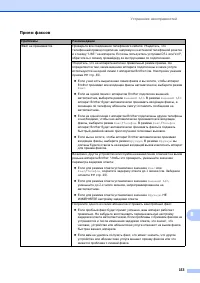
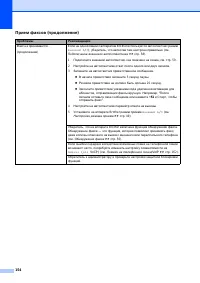
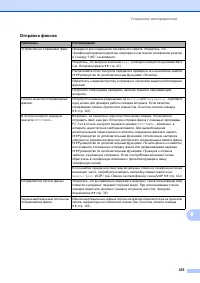
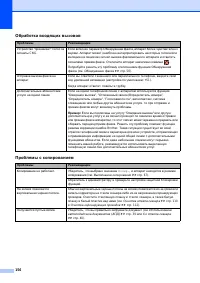
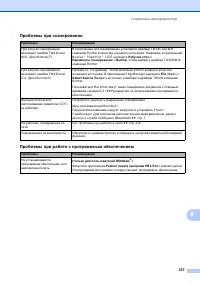
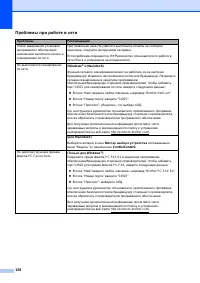
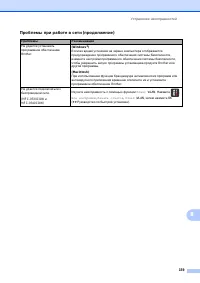
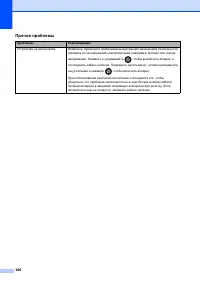
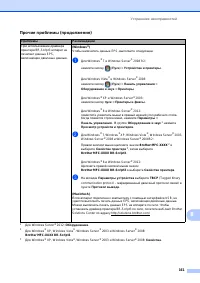
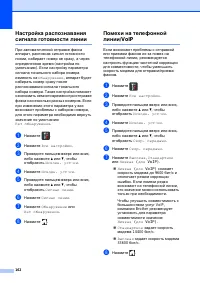
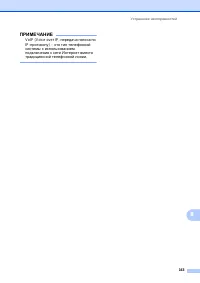
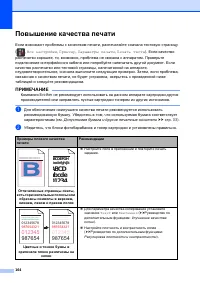
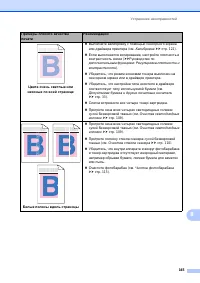
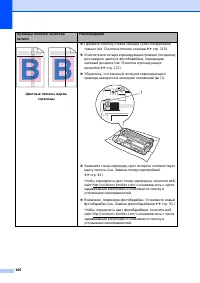
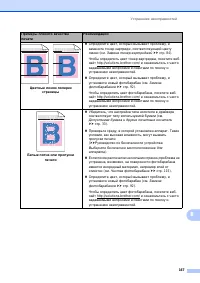
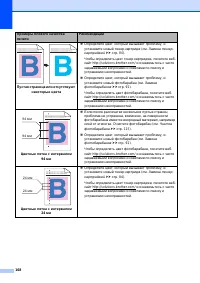
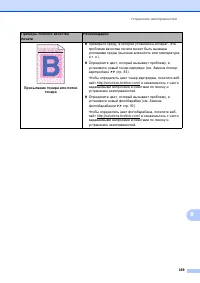
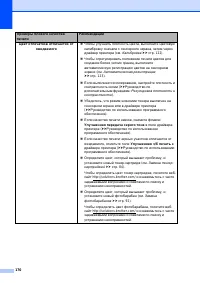
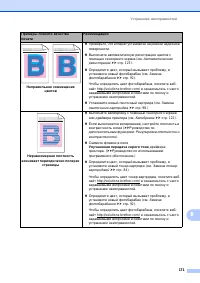
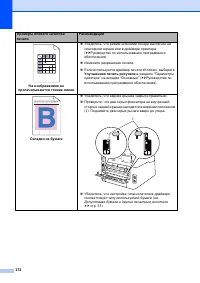
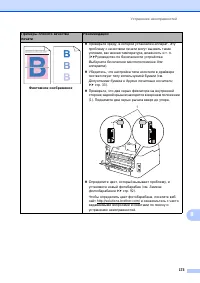
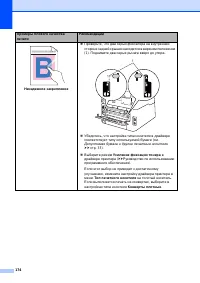
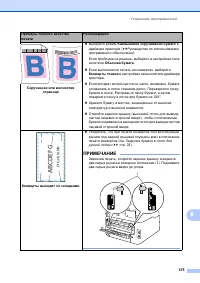
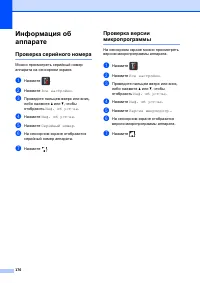
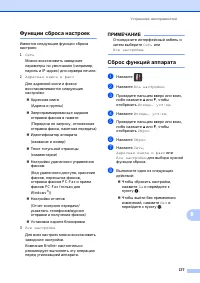
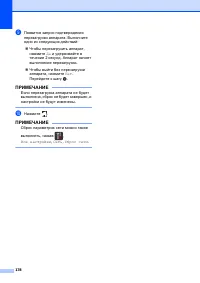
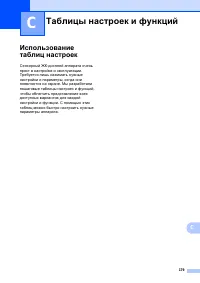
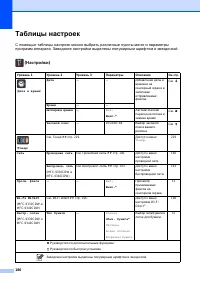
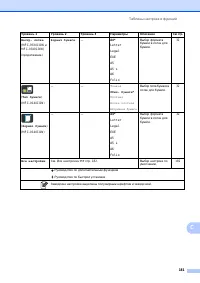
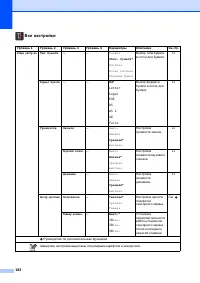
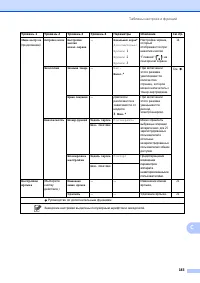
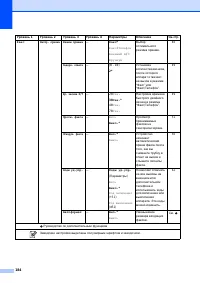
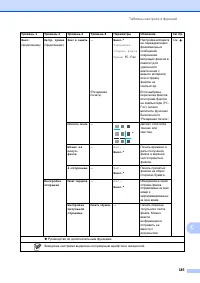
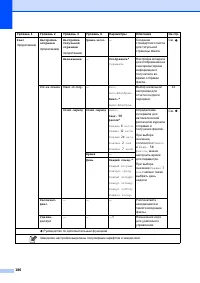
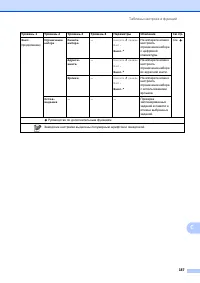
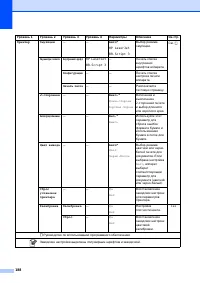
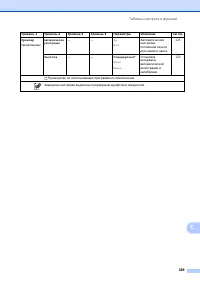
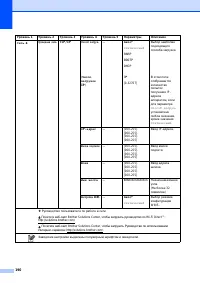
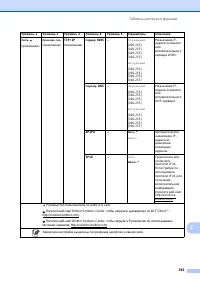
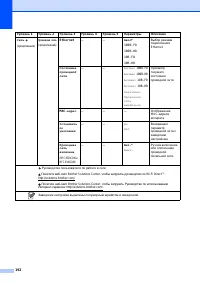
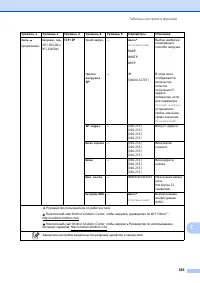
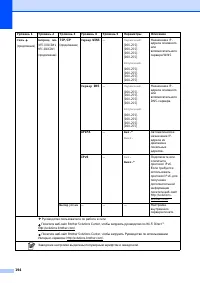
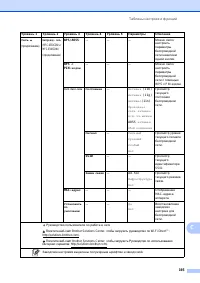
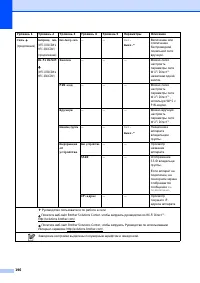
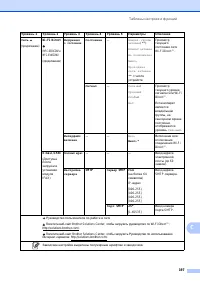
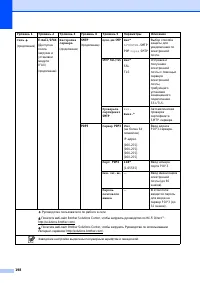
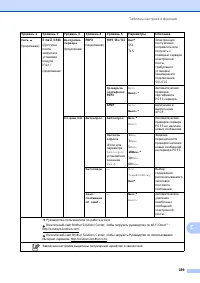
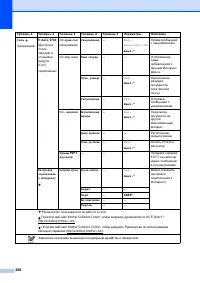
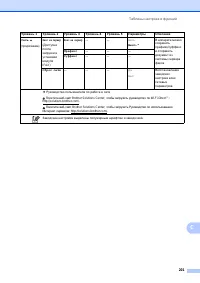
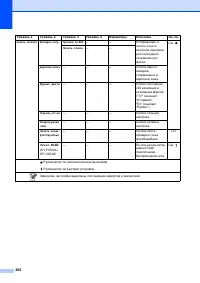
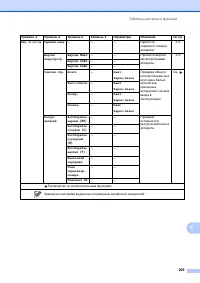
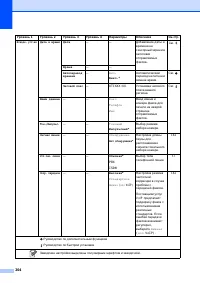
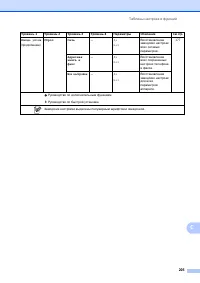
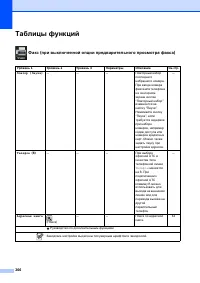
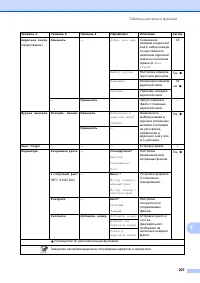
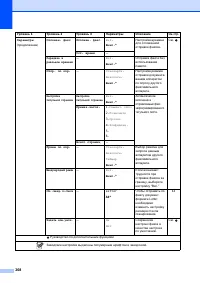
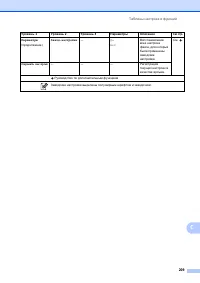
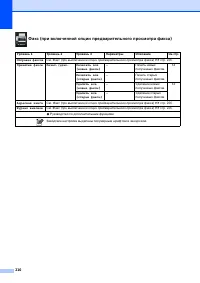
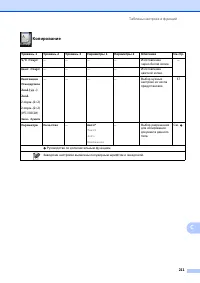
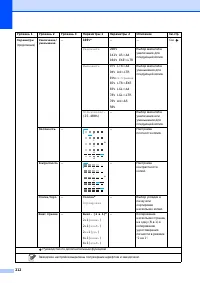
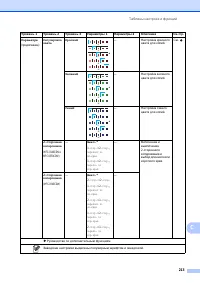
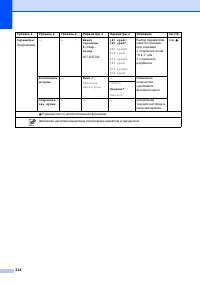
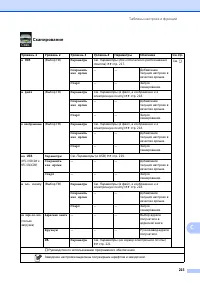
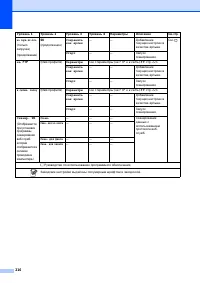
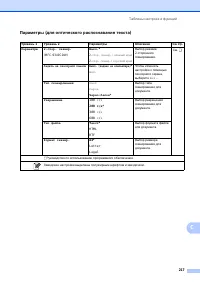
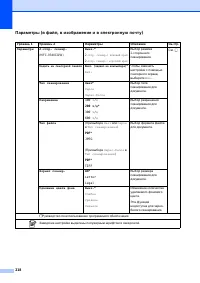
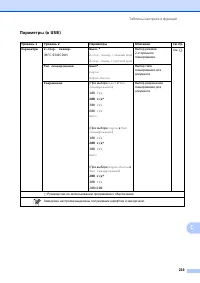
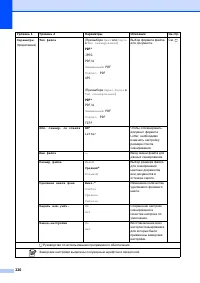
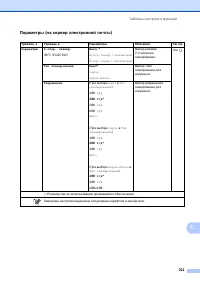
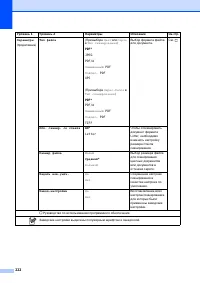
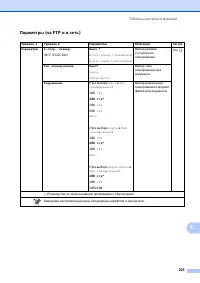
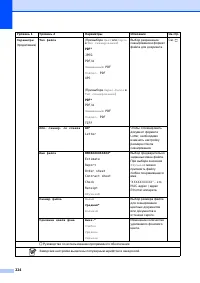
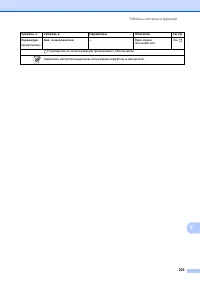
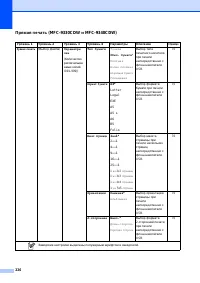
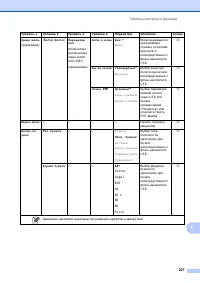
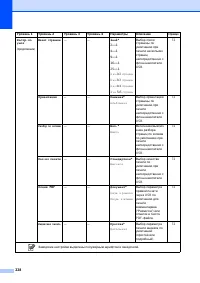
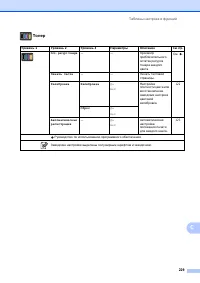
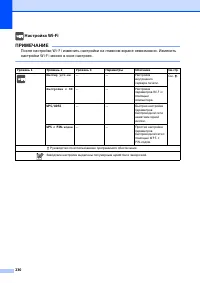
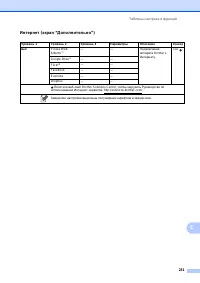
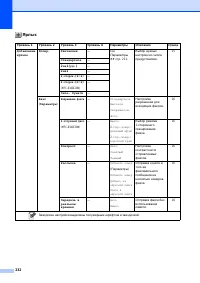
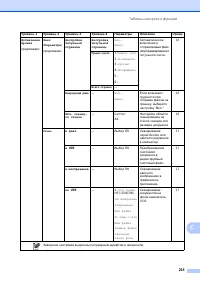


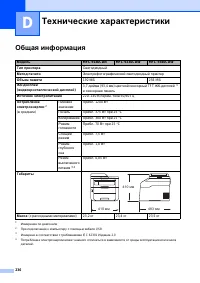
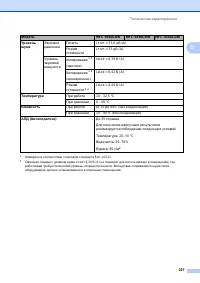
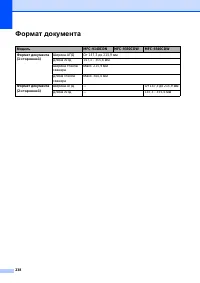
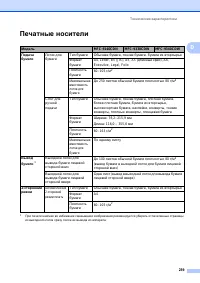
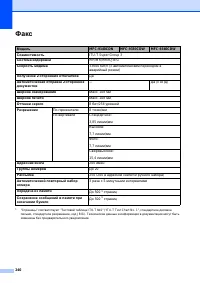
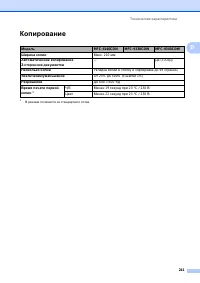
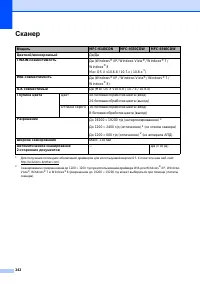
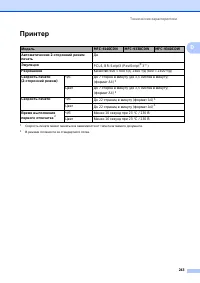
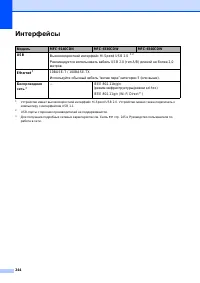
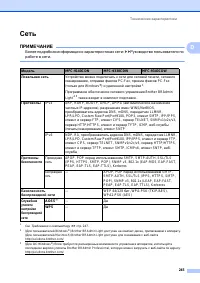
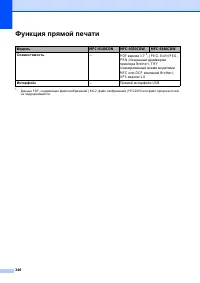
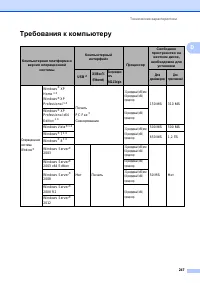
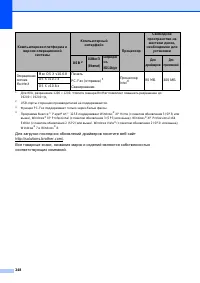
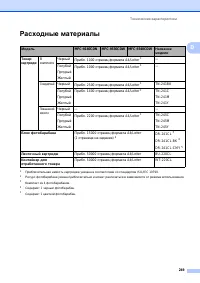
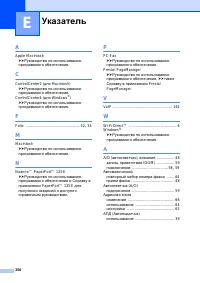
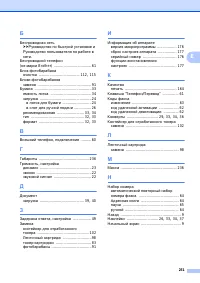
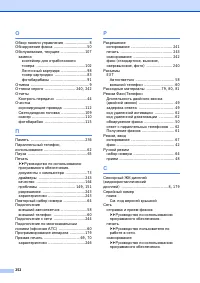
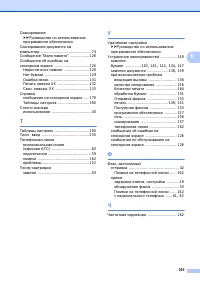
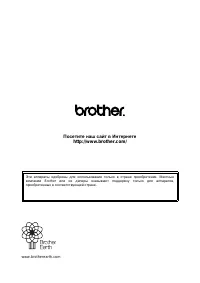
Краткое содержание
iii Содержание ( Руководство по основным функциям ) 1 Общая информация 1 Как пользоваться этим руководством ................................................................ 1 Символы и условные обозначения , принятые в данном руководстве ...... 1 Доступ к утилитам Brother (Windows ® 8) ................
v 8 Набор и сохранение в памяти номеров 64 Набор номера ..................................................................................................... 64 Набор номера вручную ............................................................................... 64 Набор номера из адресной книги .......
viii Содержание ( Руководство по дополнительным функциям ) 1 Общая настройка Сохранение в памяти Автоматический переход на летнее и зимнее время Ресурсосберегающие функции Сенсорный экран 2 Функции безопасности Защитная блокировка функций 2.0 Блокировка установок Ограничение набора 3 Отправка факса ...
1 1 1 Как пользоваться этим руководством 1 Благодарим за приобретение аппарата Brother! Материалы , приведенные в этом документе , помогут полностью использовать все функции данного аппарата . Символы и условные обозначения , принятые в данном руководстве 1 В данном документе используются следующие ...
Глава 1 2 Доступ к утилитам Brother (Windows ® 8) 1 В случае использования планшетного ПК с ОС Windows ® 8 выбор можно осуществлять прикосновением к экрану или щелчком мыши . После установки драйвера принтера на начальном экране и на рабочем столе отображается значок . a Коснитесь или щелкните кнопк...
Общая информация 3 1 Просмотр руководства по дополнительным функциям , руководства по использованию программного обеспечения и руководства пользователя по работе в сети 1 Данное “ Руководство по основным функциям ” не содержит полную информацию о функциях аппарата ( например , расширенных функциях ф...
Глава 1 4 c Когда откроется диалоговое окно выбора языка , выберите нужный язык . Откроется главное меню компакт - диска . d Нажмите Руководства пользователя . e Нажмите PDF/HTML- документы . Когда отобразится диалоговое окно выбора страны , выберите нужную страну . После отображения списка руководс...
Общая информация 5 1 Поиск инструкций для сканирования 1 Существует несколько способов сканирования документов . Соответствующие инструкции можно найти в следующих источниках : Руководство по использованию программного обеспечения Сканирование ControlCenter Сетевое сканирование Справочные руко...
Глава 1 6 Доступ к руководствам пользователя , содержащим информацию о расширенных функциях 1 Данные руководства можно просмотреть и скачать с веб - сайта Brother Solutions Center: http://solutions.brother.com/ Нажмите кнопку Руководства на странице имеющейся модели принтера , чтобы загрузить докуме...
Глава 1 8 Обзор панели управления 1 Модели MFC-9140CDN, MFC-9330CDW и MFC-9340CDW оснащены 3,7 дюйма (93,4- мм ) сенсорными ЖК - дисплеями и сенсорными панелями 1 . 1 Это сенсорный ЖК - дисплей с электростатической сенсорной панелью , на котором отображаются индикаторы только тех функций , которые д...
Глава 1 10 Сенсорный ЖК - дисплей 1 Можно выбрать один из трех типов главного экрана . Открыв начальный экран , можно изменить его содержимое . Для этого следует провести по экрану вправо или влево , либо нажать d или c . На следующих экранах отображается состояние аппарата в режиме простоя . Началь...
Глава 1 12 9 Ярлыки Нажмите для настройки ярлыков . С помощью параметров , определенных в виде ярлыков , можно быстро отправить факс , сделать копию , отсканировать документ и подключиться к веб - службе . ПРИМЕЧАНИЕ • Предусмотрено три экрана ярлыков . На каждом из них можно настроить до шести ярлы...
Глава 1 14 Настройка экрана готовности 1 Для экрана готовности можно выбрать окно Начальный экран , Дополнительно , Ярлыки 1 , Ярлыки 2 или Ярлыки 3 . Когда аппарат находится в режиме простоя или при нажатии значка сенсорный экран будет возвращаться к заданному окну . a Нажмите . b Нажмите Все настр...
Общая информация 15 1 e Проведите пальцем вверх или вниз , либо нажмите a или b , чтобы отобразить Настр . дисплея . f Нажмите Настр . дисплея . g Нажмите Подсветка . h Нажмите Средняя . ПРИМЕЧАНИЕ Для возврата к предыдущему уровню нажмите . i Нажмите . Настройки ярлыков 1 Часто используемые настрой...
Глава 1 20 f Нажмите свою учетную запись . Если для входа необходимо ввести PIN- код , введите его с клавиатуры сенсорного экрана . Нажмите OK . g Нажмите требуемую функцию . ПРИМЕЧАНИЕ Набор доступных для настройки функций зависит от выбранной службы . h Прочтите и подтвердите отображаемый список в...
Глава 1 22 Настройка громкости 1 Громкость звонка 1 Можно выбрать нужный уровень громкости звонка из предлагаемого диапазона . a Нажмите . b Нажмите Все настройки . c Проведите пальцем вверх или вниз , либо нажмите a или b , чтобы отобразить Общие настр - ки . d Нажмите Общие настр - ки . e Проведит...
24 2 Загрузка бумаги и печатных носителей 2 Бумага в аппарат может подаваться из лотка для бумаги или через слот для ручной подачи . ПРИМЕЧАНИЕ Если программное приложение поддерживает выбор формата бумаги в меню печати , то можно выбрать формат в этой программе . Если программное приложение не подд...
Глава 2 30 e Двумя руками плотно вставьте один лист бумаги или один конверт в слот для ручной подачи таким образом , чтобы передний край листа уперся в ролики подачи бумаги . Продолжайте прижимать бумагу к роликам примерно две секунды или до захвата бумаги аппаратом и втягивания ее внутрь . ПРИМЕЧАН...
Загрузка бумаги 31 2 Недоступные для сканирования и непечатные зоны 2 Цифрами в таблице показаны недоступные для сканирования и непечатные зоны . Размер этих зон зависит от формата бумаги и параметров в используемом приложении . Назначение Формат документа Верхняя сторона (1) Нижняя сторона (3) Лева...
Глава 2 32 Настройка бумаги 2 Формат бумаги 2 Для печати факсов можно использовать следующие форматы бумаги : A4, Letter, Legal и Folio. Если формат бумаги , загружаемой в лоток , отличается от прежнего , необходимо изменить и настройку формата бумаги , чтобы аппарат смог уместить печатаемый докумен...
Загрузка бумаги 35 2 Использование специальной бумаги 2 Устройство предназначено для работы с большинством типов фотокопировальной и высокосортной бумаги . Однако некоторые характеристики бумаги могут повлиять на качество печати и надежность механической обработки в аппарате . Перед покупкой бумаги ...
Глава 2 36 Конверты 2 Аппарат позволяет выполнять печать на конвертах большинства типов . Однако при работе с некоторыми конвертами могут возникнуть неполадки с подачей или с качеством печати из - за особенностей их конструкции . Края конвертов должны быть прямыми , плотно согнутыми . Конверт должен...
Загрузка бумаги 37 2 • конверты с двойными клапанами ( как показано на рисунке ниже ) • конверты , продающиеся с незагнутыми клапанами • конверты , клапаны которых загнуты ( как показано на рисунке ниже ) Использование любого из перечисленных типов конвертов может привести к повреждению аппарата . Н...
Глава 2 38 Нерекомендованные типы наклеек 2 Не используйте поврежденные , изогнутые , помятые или имеющие необычную форму наклейки . ВАЖНАЯ ИНФОРМАЦИЯ • НЕ ЗАГРУЖАЙТЕ частично использованные листы наклеек . Листы с открытыми участками клеевого слоя ( на участках , с которых наклейки отклеены ) вызов...
39 3 3 Загрузка документов 3 Можно отправлять факсы , делать копии и сканировать с АПД ( автоподатчик документов ) и стекла сканера . Использование автоподатчика документов ( АПД ) 3 АПД вмещает до 35 страниц и подает каждый лист отдельно . Рекомендуется использовать стандартную бумагу плотностью 80...
Глава 3 40 d Отрегулируйте положение направляющих для бумаги (1) по ширине документа . ПРИМЕЧАНИЕ Инструкции по сканированию нестандартных документов см . в разделе Со стекла сканера uu стр . 40. Со стекла сканера 3 Стекло сканера используется для отправки по факсу , копирования и сканирования стран...
42 4 Отправка факса 4 Для отправки факса выполните следующие действия . Для отправки нескольких страниц используйте АПД . a Для загрузки документа выполните одно из следующих действий : Загрузите документ в АПД лицевой стороной вверх ( см . Использование автоподатчика документов ( АПД ) uu стр . 3...
Отправка факса 43 4 d (MFC-9340CDW) Выберите один из следующих параметров : Чтобы отправить односторонний документ , перейдите к шагу e . Чтобы отправить двусторонний документ , выберите формат двустороннего сканирования двустороннего документа указанным ниже способом . Нажмите Параметры . Прове...
46 5 Режимы приема 5 Режим приема следует выбирать в зависимости от внешних устройств и услуг , предоставляемых телефонной компанией . Выбор режима приема 5 По умолчанию аппарат принимает любые отправляемые на него факсы . Схема ниже поможет вам выбрать правильный режим . ( Более подробную информаци...
Глава 5 50 i Выберите длительность сигнала о поступлении голосового вызова (20, 30, 40 или 70 секунд ). j Нажмите . ПРИМЕЧАНИЕ Даже если вызывающий абонент повесит трубку во время двойного псевдозвонка , аппарат будет продолжать подавать звонок в течение заданного времени . Обнаружение факса 5 Если ...
Прием факсов 51 5 a Нажмите . b Нажмите Все настройки . c Проведите пальцем вверх или вниз , либо нажмите a или b , чтобы отобразить Факс . d Нажмите Факс . e Проведите пальцем вверх или вниз , либо нажмите a или b , чтобы отобразить Настр . приема . f Нажмите Настр . приема . g Проведите пальцем вв...
Прием факсов 53 5 Нажмите сенсорный экран или сенсорную панель , чтобы выполнить следующие операции . d Нажмите . Печать факса 5 a Нажмите ( Факс ). b Нажмите Принятые факсы . c Нажмите нужный факс . d Нажмите Старт . e Нажмите . Описание Увеличение факса . Уменьшение факса . или Прокрутка по вертик...
Глава 5 54 Печать всех факсов в списке 5 a Нажмите ( Факс ). b Нажмите Принятые факсы . c Нажмите Печат ./ удал . . d Выполните одно из следующих действий : Нажмите Печатать все ( новые факсы ) , чтобы распечатать все непросмотренные факсы . Нажмите Печатать все ( старые факсы ) , чтобы распечат...
Глава 6 56 k Проведите пальцем вверх или вниз , либо нажмите a или b для отображения параметра <USB> или имени компьютера , если аппарат подключено к сети . Нажмите <USB> или выберите имя компьютера . Нажмите OK . l Нажмите Пч рзрв копи : Вкл или Пч рзрв копи : Вык . ВАЖНАЯ ИНФОРМАЦИЯ Ес...
57 7 7 Услуги телефонной линии 7 Выбор типа телефонной линии 7 Если для отправки и приема факсов аппарат подключается к линии с офисной АТС (PBX) или к цифровой сети с интегрированными услугами (ISDN), необходимо соответствующим образом изменить тип телефонной линии , выполнив следующие действия . Е...
Глава 7 58 Офисная АТС и функция перевода звонков 7 На заводе - изготовителе на данном аппарате установлен тип линии Обычная , позволяющий подключать аппарат к стандартной телефонной сети общего пользования . Но во многих офисах используется центральная система телефонной связи или офисная АТС (PBX)...
Телефон и внешние устройства 59 7 Подключение 7 Внешний автоответчик следует подключать как показано на схеме ниже . 1 Автоответчик 2 Защитная крышка a Настройте на внешнем автоответчике ответ после одного или двух звонков . ( Параметр “ Задержка ответа ” аппарата при этом не учитывается .) b Запиши...
Глава 7 60 Подключение по многоканальным линиям ( офисная АТС ) 7 Для подключения аппарата рекомендуется обратиться в компанию , установившую офисную АТС . Если аппарат подключается к многоканальной системе , попросите инженера подключить его к последней линии в системе . Это позволит избежать сраба...
Набор и сохранение в памяти номеров 65 8 Сохранение номеров 8 В данном устройстве имеются следующие возможности ускоренного набора : адресная книга и группы для рассылки факсов . При наборе номера из адресной книги он отображается на сенсорном экране . ПРИМЕЧАНИЕ В случае отключения электроэнергии з...
67 9 9 Выполнение копирования 9 Ниже описана базовая операция копирования . a Для загрузки документа выполните одно из следующих действий : Загрузите документ в АПД лицевой стороной вверх ( см . Использование автоподатчика документов ( АПД ) uu стр . 39). Положите документ на стекло сканера лице...
Глава 9 68 e Выполните одно из следующих действий : Чтобы изменить дополнительные настройки , перейдите к шагу f . После изменения настроек перейдите к шагу i . f Нажмите Параметры . g Проведите пальцем вверх или вниз , либо нажмите a или b для отображения доступных настроек , затем нажмите нужн...
69 10 10 При наличии функции прямой печати подключение к компьютеру для печати данных не требуется . Для печати данных достаточно вставить флэш - накопитель USB в разъем USB аппарата . Можно также подсоединить цифровую камеру в режиме накопителя USB для выполнения прямой печати . Можно использовать ...
74 12 Перед сканированием 12 Для использования аппарата в качестве сканера установите драйвер сканера . Если аппарат используется по сети , настройте его с помощью TCP/IP- адреса . Установите драйверы сканера с компакт - диска ( uu Руководство по быстрой установке : Установите пакет программ MFL-P...
Сканирование документов на компьютер 75 12 c Если открылось окно режима ControlCenter4, выберите Расширенный режим и нажмите ОК . d Выберите требуемый аппарат в раскрывающемся списке Модель . e Нажмите Файл .
79 A A Замена расходных материалов A Расходные материалы требуется заменять по мере сообщения аппаратом об окончании срока их службы . Следующие расходные материалы можно заменять самостоятельно . Использование материалов других производителей ( кроме Brother) может привести к снижению качества печа...
Текущее обслуживание 83 A Замена тонер - картриджей A Название модели : TN-241BK 1 , TN-241C 1 , TN-241M 1 , TN-241Y 1 , TN-245C 2 , TN-245M 2 , TN-245Y 2 Стандартный тонер - картридж позволяет напечатать приблизительно 2500 страниц 3 ( черный цвет ) или приблизительно 1400 страниц 3 ( голубой , пур...
98 Замена ленточного картриджа A Название модели : BU-220CL С помощью нового ленточного картриджа можно напечатать приблизительно 50000 односторонних страниц формата A4 или Letter. Замените ленточный картридж A При отображении на сенсорном экране сообщения Замените ленточный картридж необходимо заме...
Текущее обслуживание 115 A Чистка фотобарабана A Если на напечатанных страницах имеются пятна с интервалами 94 мм , выполните описанные ниже действия для устранения проблемы . a Убедитесь , что аппарат находится в режиме готовности . b Нажмите . c Нажмите Все настройки . d Проведите пальцем вверх ил...
122 Калибровка A Плотность печати каждого цвета может меняться в зависимости от параметров среды , в которой находится аппарат ( например , температура и влажность ). Калибровка помогает улучшить плотность цвета . a Нажмите . b Нажмите Калибровка . c Нажмите Калибровка . d Для подтверждения нажмите ...
Текущее обслуживание 123 A Автоматическая регистрация A Если на сплошных цветных областях или изображениях есть голубая , пурпурная или желтая кромка , можно устранить эту проблему с помощью функции автоматической регистрации . a Нажмите . b Нажмите Автоматическая регистрация . c Для подтверждения н...
124 B Если при работе с аппаратом возникают проблемы , проверьте каждый пункт в следующей таблице и следуйте советам по поиску и устранению неисправностей . Большинство неисправностей можно устранить самостоятельно . Если необходима дополнительная помощь , на веб - сайте Brother Solutions Center мож...
Устранение неисправностей 141 B c Проверьте , что бумага в лотке для бумаге загружена ниже максимальной отметки ( ). Удерживая нажатым зеленый фиксатор , отрегулируйте положение направляющих по формату бумаги . Убедитесь в том , что направляющие плотно сидят в пазах . d Задвиньте лоток для бумаги в ...
Устранение неисправностей 149 B При возникновении проблем с аппаратом B ВАЖНАЯ ИНФОРМАЦИЯ • Для получения технической поддержки необходимо звонить в страну , в которой аппарат был приобретен . Вызовы должны исходить из этой страны . • Если вы считаете , что при работе с аппаратом возникла проблема ,...
Устранение неисправностей 161 B 1 Для Windows Server ® 2012: Оборудование . 2 Для Windows ® XP, Windows Vista ® , Windows Server ® 2003 и Windows Server ® 2008: Brother MFC-XXXX BR-Script3 . 3 Для Windows ® XP, Windows Vista ® , Windows Server ® 2003 и Windows Server ® 2008: Свойства . При использов...
Устранение неисправностей 175 B Скрученная или волнистая страница Выберите режим Уменьшение скручивания бумаги в драйвере принтера ( uu Руководство по использованию программного обеспечения ). Если проблема не решена , выберите в настройках типа носителя Обычная бумага . Если выполняется печать ...
179 C C Использование таблиц настроек C Сенсорный ЖК - дисплей аппарата очень прост в настройке и эксплуатации . Требуется лишь нажимать нужные настройки и параметры , когда они появляются на экране . Мы разработали пошаговые таблицы настроек и функций , чтобы облегчить представление всех доступных ...
Таблицы настроек и функций 231 C Интернет ( экран “ Дополнительно ”) C Уровень 1 Уровень 2 Уровень 3 Параметры Описание Страница Веб Picasa Web Albums™ — — Подключение аппарата Brother к Интернету . См . . Google Drive™ — — Flickr ® — — Facebook — — Evernote — — Dropbox — — Посетите веб - сайт Broth...
232 Ярлык C Уровень 1 Уровень 2 Уровень 3 Уровень 4 Параметры Описание Страница Добавление ярлыка Копир . Квитанция — См . Параметры uu стр . 211. Выбор нужных настроек из числа предустановок . 15 Стандартное — 2 на 1( уд .) — 2 на 1 — 2- сторон .(1 2) — 2- сторон .(2 2) (MFC-9340CDW) — Экон . б...
Таблицы настроек и функций 235 C Ввод текста C Если требуется ввести текст , на сенсорном экране аппарата отображается клавиатура . Нажимайте для переключения между буквами , цифрами и специальными знаками . Нажимайте для переключения между буквами верхнего и нижнего регистра . Ввод пробелов Для вво...
236 D Общая информация D 1 Измерение по диагонали 2 При подключении к компьютеру с помощью кабеля USB 3 Измерено в соответствии с требованиями IEC 62301 Издание 2.0 4 Потребление электроэнергии может немного отличаться в зависимости от среды эксплуатации или износа деталей . Технические характеристи...
242 Сканер D 1 Для получения последних обновлений драйверов для используемой версии OS X посетите наш веб - сайт http://solutions.brother.com/. 2 Сканирование с разрешением до 1200 × 1200 т / д при использовании драйвера WIA для Windows ® XP, Windows Vista ® , Windows ® 7 и Windows ® 8 ( разрешение ...
244 Интерфейсы D 1 Устройство имеет высокоскоростной интерфейс Hi-Speed USB 2.0. Устройство можно также подключать к компьютеру с интерфейсом USB 1.1. 2 USB- порты сторонних производителей не поддерживаются . 3 Для получения подробных сетевых характеристик см . Сеть uu стр . 245 и Руководство пользо...
Технические характеристики 249 D Расходные материалы D 1 Приблизительная емкость картриджа указана в соответствии со стандартом ISO/IEC 19798. 2 Ресурс фотобарабана указан приблизительно и может различаться в зависимости от режима использования . 3 Комплект из 4 фотобарабанов . 4 Содержит 1 черный ф...
250 E A Apple Macintosh uu Руководство по использованию программного обеспечения . C ControlCenter2 ( для Macintosh) uu Руководство по использованию программного обеспечения . ControlCenter4 ( для Windows ® ) uu Руководство по использованию программного обеспечения . F Folio ...........................
Brother МФУ Инструкции
-
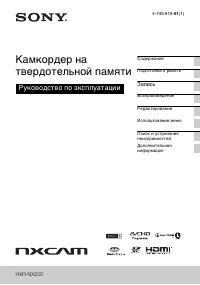 Brother 9465
Инструкция по эксплуатации
Brother 9465
Инструкция по эксплуатации
-
 Brother Brother-1815
Инструкция по эксплуатации
Brother Brother-1815
Инструкция по эксплуатации
-
 Brother Brother-6910
Инструкция по эксплуатации
Brother Brother-6910
Инструкция по эксплуатации
-
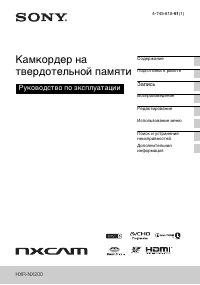 Brother Brother-9465
Инструкция по эксплуатации
Brother Brother-9465
Инструкция по эксплуатации
-
 Brother DCP-110C
Инструкция по эксплуатации
Brother DCP-110C
Инструкция по эксплуатации
-
 Brother DCP-115C
Инструкция по эксплуатации
Brother DCP-115C
Инструкция по эксплуатации
-
 Brother DCP-120C
Инструкция по эксплуатации
Brother DCP-120C
Инструкция по эксплуатации
-
 Brother DCP-1510R
Инструкция по эксплуатации
Brother DCP-1510R
Инструкция по эксплуатации
-
 Brother DCP-1512R
Инструкция по эксплуатации
Brother DCP-1512R
Инструкция по эксплуатации
-
 Brother DCP-310CN
Инструкция по эксплуатации
Brother DCP-310CN
Инструкция по эксплуатации
-
 Brother DCP-7055(W)
Инструкция по эксплуатации
Brother DCP-7055(W)
Инструкция по эксплуатации
-
 Brother DCP-7057(W)
Инструкция по эксплуатации
Brother DCP-7057(W)
Инструкция по эксплуатации
-
 Brother DCP-7060D
Инструкция по эксплуатации
Brother DCP-7060D
Инструкция по эксплуатации
-
 Brother DCP-7065DN
Инструкция по эксплуатации
Brother DCP-7065DN
Инструкция по эксплуатации
-
 Brother DCP-7070DW
Инструкция по эксплуатации
Brother DCP-7070DW
Инструкция по эксплуатации
-
 Brother DCP-8110DN
Инструкция по эксплуатации
Brother DCP-8110DN
Инструкция по эксплуатации
-
 Brother DCP-8250DN
Инструкция по эксплуатации
Brother DCP-8250DN
Инструкция по эксплуатации
-
 Brother DCP-9020CDW
Инструкция по эксплуатации
Brother DCP-9020CDW
Инструкция по эксплуатации
-
 Brother DCP-J125
Инструкция по эксплуатации
Brother DCP-J125
Инструкция по эксплуатации
-
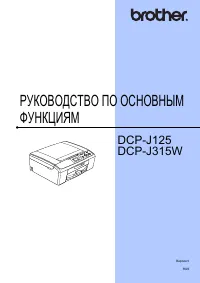 Brother DCP-J315W
Инструкция по эксплуатации
Brother DCP-J315W
Инструкция по эксплуатации